
För några år sedan introducerade Apple Company äpple Music app för Android enheter. Detta var en stor framgång eftersom det fick många prenumeranter. Detta tvingade Apple att uppgradera Apple Music för Android för att låta sina användare ladda ner Apple Music till SD-kort.
Detta kan dock bara fungera för Apple Music Android SD-kort men inte för iOS-operativsystemet. SD-kort hjälper smartphoneanvändare att spara på telefonens interna lagringsutrymme. Det är därför de flesta Android-enheter stöds av SD-kort.
Den här artikeln kommer att informera dig om hur du gör Apple Music android SD-kort till ett verkligt fenomen. Det kommer att ge dig omfattande information om hur du sparar Apple Music till SD-kort på både Android- och iOS-enheter. Del två av artikeln kommer att upplysa dig om hur du kan kopiera Apple Music till ett Android SD-kort.
Innehållsguide Del 1. Hur sparar jag Apple Music till SD-kort? Del 2. Hur kopierar man Apple Music till Android SD-kort? Del 3. Slutsats
Under 2016 uppdaterade Apple Apple Music-applikationen för Android-operativsystemet så att användare kan spara nedladdade låtar på SD-kort. Detta är bara möjligt med Apple Music Android SD-kort, men iOS-användare kan inte göra det. Den här uppdateringen har hjälpt Apple Music för Android-användare att spara på internt telefonutrymme. Eftersom du kan spara de nedladdade Apple Music-låtarna direkt på SD-kortet.
Apple Music-låtar har dock DRM-skydd, så de nedladdade låtarna kan inte överföras eller spelas på en annan mediaspelare förutom Apple Music. När du tar bort SD-kortet kan Apple Music-låtar inuti SD-kortet inte kännas igen av andra applikationer eller enheter.
Om du vill att Apple Music-låtar ska sparas som vanliga musikfiler som MP3, måste du ta bort DRM-skyddet och konvertera låtarna till ett kompatibelt format. Du kommer att få mer information om Apple Music-konvertering i del två nedan.
Steg 1. Öppna Apple Music-applikationen på din Android och tryck på "Meny"-ikonen i det övre vänstra hörnet. En rullgardinsmeny visas där du trycker på "Inställningar" och en lista med inställningar visas.
Steg 2. Precis under alternativet "Ladda ner på Wi-Fi" finns ett alternativ för "Ladda ner plats". Klicka på det andra alternativet och ett popup-fönster kommer att visas där du uppmanas att överföra den nedladdade musiken till SD-kort.
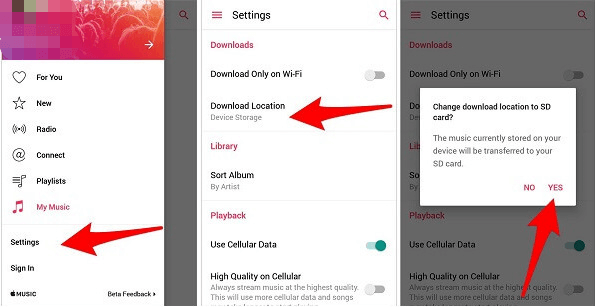
Steg 3. Tryck på "Ja" och dina nuvarande nedladdningar kommer att överföras till SD-kort inklusive dina framtida Apple Music-nedladdningar kommer att sparas på SD-kortet.
Kom ihåg att de nedladdade Apple Music-låtarna bara kan spelas på iTunes och Apple Music-program. Du kan dock spela dessa låtar offline. Färsk statistik visar att antalet Android-telefoner som kan stödja SD-kort minskar.
Detta beror på att de flesta smartphoneföretag vill öka försäljningen av telefoner med stor intern lagring. Men sådana smartphones är vanligtvis dyra, därför föredrar många Android-användare att köpa en smartphone med litet lagringsutrymme men kan stödja ett SD-kort.
Ja, du kan spara Apple Music-låtar på SD-kort men detta kan bara fungera med Apple Music Android SD-kort. Men det finns ett sätt att kopiera Apple Music till Android SD-kort eller SD-kort på iOS-enheter som iPhones. Detta kan göras med hjälp av Apple Music-konverteringsprogram och applikationer.
Dessa applikationer tar bort DRM-skyddet från Apple Music-låtar och konverterar dem till ett mer kompatibelt format. DRM-fria Apple Music-låtar kan kopieras till SD-kort i din Android-enhet från datorn. Om du tar bort SD-kortet från din Android-enhet kommer de konverterade låtarna att kännas igen på en annan enhet eller mediaspelare.
Det finns flera Apple Music-konverteringsprogram och applikationer på marknaden idag. Men det bästa måste vara den utmärkta konverteringen och nedladdningshastigheten. Och det bör också ge dig en högkvalitativ utskrift utan dataförlust. En bra omvandlare måste vara lättillgänglig och kompatibel med flera operativsystem. Och viktigast av allt, det ska vara användarvänligt.
DumpMedia Apple Music Converter är den bästa applikationen för detta jobb. Denna programvara kan ta bort DRM-skyddet från Apple Music-låtar och konvertera dem till flera format som MP3, FLAC, MKA och många andra.
Den ger högkvalitativ utmatning och bibehåller låtens originalkvalitet. Den kan upprätthålla ID-taggar för låten och annan metadatainformation. Det är användarvänligt med höga konverterings- och nedladdningshastigheter. Denna programvara har ett utmärkt lagringshanteringssystem som låter dig välja vilken mapp den ska spara de konverterade musikfilerna.
Steg 1. Ladda ner och installera DumpMedia Apple Music Converter på din dator. Du kan välja att installera den kostnadsfria testversionen eller köpa den för att njuta av fler funktioner.
Gratis nedladdning Gratis nedladdning
Steg 2. Starta programmet. När den öppnas kommer den att ladda all musik på Apple Music och iTunes. Välj de låtar du vill konvertera från Apple Music. Om du inte ser någon låt från listan som visas kan du skriva den i sökområdet.

Steg 3. När du har valt låtarna väljer du det utdataformat du vill ha från listan. MP3 format rekommenderas eftersom det är det mest kompatibla formatet. Du kan också välja mappen där de konverterade musikfilerna ska sparas.

Steg #4. Klicka nu på "Konvertera" och programmet kommer att göra jobbet. När det är klart, öppna mappen du valde som lagringsmapp.

Steg #5. Anslut din Android-enhet till din dator med en USB-kabel. Välj ett SD-kort från det flyttbara minnet.
Steg #6. Kopiera nu låtarna från din dator till SD-kortet.
Från informationen ovan kan du se att Apple Music Android SD-kortet är en riktig sak som finns. Följ proceduren i del ett ovan för att spara Apple Music-nedladdningar till SD-kort. Du kan använda samma procedur för att överföra nedladdningar som redan finns i internminnet till SD-kort.
Om du vill lyssna på dina Apple Music-låtar på SD-kort var som helst och när som helst, använd informationen i del två ovan. Använda sig av DumpMedia Apple Music Converter för att ta bort DRM-skyddet från Apple Music-låtarna och kopiera sedan låtarna till SD-kort i din Android-enhet.
Kom ihåg DumpMedia Apple Music Converter är ett lagligt program men det är olagligt att använda det för kommersiella ändamål. Prova och köp programmet så att du kan njuta av extra funktioner och en livstid av gratis uppdateringar.
